Edukien taula
Errenkadaren artean tartea gehitzeko, gelaxka hutsak sartu behar ditugu haien artean. eskuz egin dezakegu eskuineko botoiarekin klik eginez , teklatuko lasterbidea sakatuz, edo Zinta menua erabiliz. Baina hauek guztiek denbora asko behar dute. Artikulu honetan, Excel-en errenkaden artean espazioa gehitzeko pauso erraz batzuk ikasiko ditugu.
Praktikatu lan-koadernoa
Deskargatu hurrengo lan-koadernoa eta ariketa.
Gehitu espazioa errenkaden artean.xlsx
Excel-en errenken artean espazioa gehitzeko 2 urrats errazak
1. Excel ordenatzeko tresna errenken artean espazioa gehitzeko
Datuak kudeatzeko, Ordenatu tresna tresna garrantzitsu eta arruntetako bat da. Suposatuz langileen izenen eta lan-asteko guztirako datu-multzo bat ( B4:D9 ) daukagula asteko lanaldiekin batera. Errenkaden artean zuriune bat gehituko dugu.
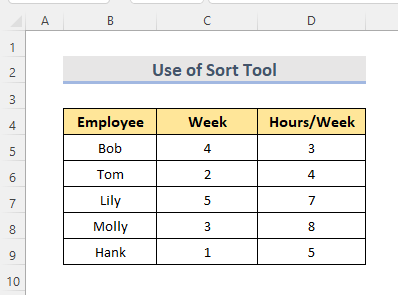
URRATSUAK:
- Lehenik eta behin, zutabe laguntzaile bat behar dugu. ( E5:E9 ) datu-multzoaren ondoan.
- Ondoren, bete barruti horretako zenbaki sorta bat ( 1,2,…..,5 ) ( E5:E9 ).
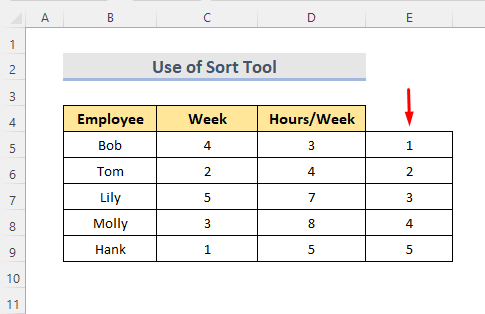
- Orain hautatu barrutia ( E5:E9 ), kopiatu eta itsatsi azken gelaxkaren behealdean.
- Ondoren, hautatu serie-zenbaki guztiak.
- Ondoren. hori, joan Datuak fitxara.
- Sakatu Atik Z ordenatzeko aukeran Ordenatu & Iragazi atala.
- Hemen laukitxo bat agertuko da.
- Ondoren, hautatu ‘Zabalduaukeraketa' .
- Azkenik, egin klik Ordenatu aukeran.
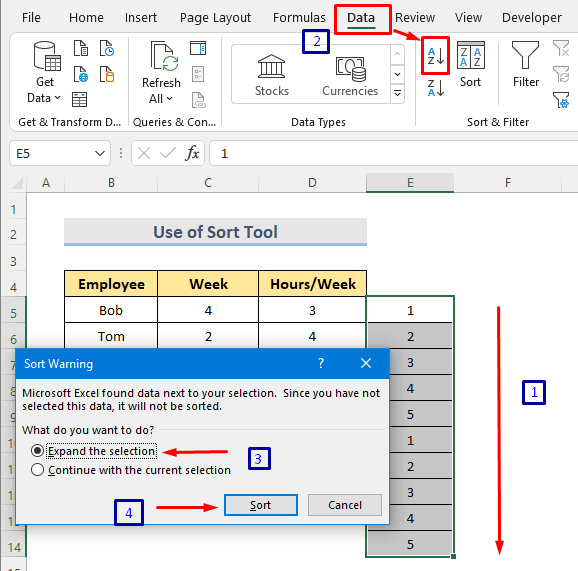
- Hori ikus dezakegu. errenkaden artean zuriuneak gehitzen dira.
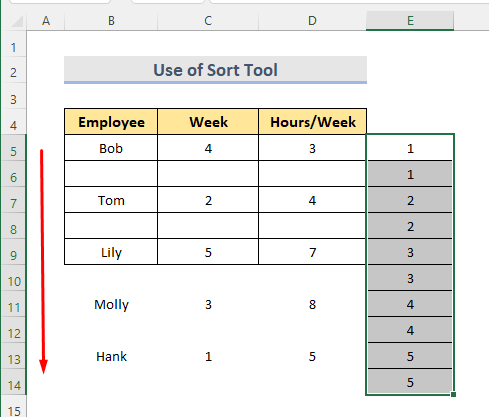
- Zutabe laguntzailea ezabatu dezakegu zenbaki-seriearekin eta datu-multzoa erabiltzeko egokia izan dadin.
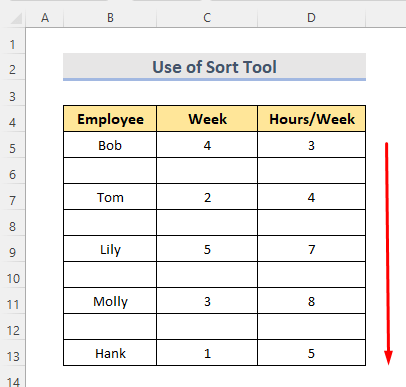
Irakurri gehiago: Nola zuritu zutabeak uniformeki Excel-en (5 metodo)
Antzeko irakurketak
- Nola zuritu Excel-en (3 metodo)
- Zentatu espazioa Excel-en testuaren aurretik (4 modu)
- Nola banatu gelaxkak Excel-en (2 hurbilketa errazak)
2. Excel VBA kodea errenkaden artean espazioa txertatzeko
Microsoft Visual Basic for Application errenkaden arteko espazioa gehitzen ere lagun gaitzake. Demagun langileen izenen datu-multzo bat ( B4:D9 ) daukagula lan asteekin eta orduekin.
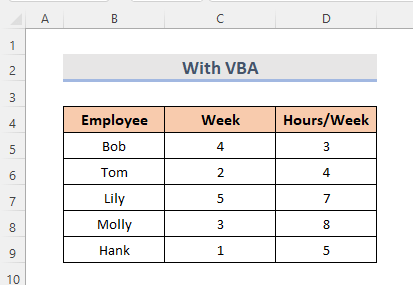
URRATSUAK:
- Hautatu hasiera batean lan-orria fitxa fitxan.
- Orain egin klik eskuineko botoiarekin gainean.
- Hautatu Ikusi kodea. .
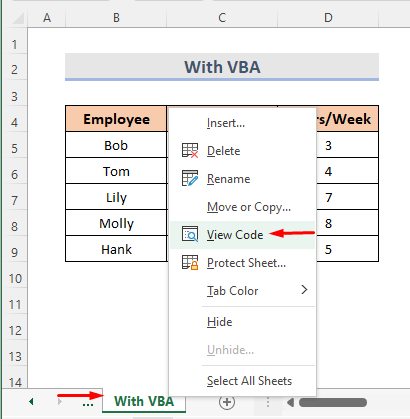
- Microsoft Visual Basic for Application modulu bat agertuko da. Alt+F11 teklak sakatu ditzakegu teklatuko lasterbide gisa.
- Ondoren, idatzi kodea:
9164
- Geroago hautatu Exekutatu aukera edo sakatu F5 tekla.
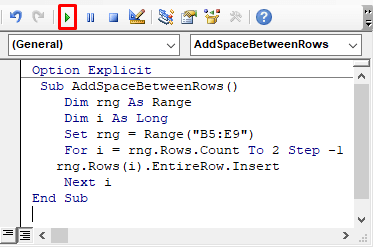
- Azkenik, joan lan orrira eta ikusiko dugu errenkaden arteko espazio gehigarria dela.
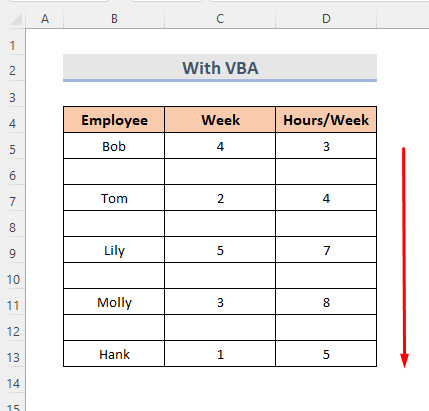
Irakurri gehiago: Nola banatu errenkadak uniformeki Excel-en (5Metodoak)
Ondorioa
Excel-en errenkaden artean espazioa gehitzeko modurik azkarrenak dira. Praktika-koaderno bat gehitu da. Aurrera eta probatu. Anima zaitez edozer galdetzeko edo metodo berriren bat iradokitzeko.

